¿Tienes problemas con Enviar o recibir mensajes de texto ¿Usas un iPhone, iPad o Mac? ¿Las burbujas de diálogo azules generalmente se vuelven verdes? ¿Los mensajes no aparecen en el orden correcto? el te dice iMessage ese texto ¿No te lo entregaron? ¿Te estás preguntando por qué? iMessage ¿No funciona según lo previsto?
En este artículo, veremos Razones por las que iMessage falla Y proporcionamos consejos claros para la solución de problemas para ayudarlo a solucionar Aplicación de mensajes En tu iPhone, iPad o Mac. Aprenderá cómo saber si iMessage está deshabilitado, qué hacer si iMessage deja de funcionar en su iPhone y qué hacer si iMessage no funciona en su Mac. Te ayudaremos a resolver Todos los problemas de iMessage que puedas encontrar.
Cuando envía mensajes desde su iPhone, algunos se muestran en azul y otros en verde. los mensajes azules usan iMessage, servicio de mensajería de Apple, mientras que el verde indica el uso de SMS/MMS estándar. Si apaga iMessage, todos sus mensajes se enviarán como mensajes estándar y se mostrarán en verde.

¿Qué sucede si no apaga iMessage, pero todos los mensajes se muestran en verde de todos modos? Este es un problema, e iMessage no hace que sea fácil determinar por qué sucede.
iMessage no funciona? Asegúrese de que realmente hay un problema
Antes de asumir lo peor. ¿Estás seguro de que iMessage no funciona para todos los contactos o solo funciona para una persona?
Si tiene problemas con iMessage en enviando mensajes a un contacto, el problema puede estar en el otro usuario. Por otro lado, si iMessage no funciona con ninguno de sus contactos y sabe que todos los usuarios tienen iMessage, entonces tal vez el problema esté en su dispositivo.
Envía un mensaje de prueba (o dos)
Si aún no lo ha hecho, intente enviar un mensaje a un amigo o familiar que sepa que usa iMessage. Si iMessage no funciona para él, intente enviar un mensaje a alguien más que conozca que use iMessage. Esto le ayudará a saber si el problema está en su dispositivo.
Si la mayoría de sus amigos usan Android, es posible que no tenga varios contactos para verificar el problema. En ese caso, si tiene varios dispositivos Apple con iMessage, intente enviarles mensajes a todos. De esta manera, puede ver si iMessage funciona en su Mac pero no en su iPhone, por ejemplo.
Si iMessage funciona pero sus mensajes no se envían, ese es otro tema completamente diferente. En vez de eso , Lea nuestra guía para arreglar iMessage que no entrega en su iPhone.
Asegúrate de que iMessage esté configurado correctamente
Aunque iMessage está habilitado en la configuración, es posible que no esté habilitado para un número específico. Esto es fácil de comprobar. En iPhone o iPad, abra Configuración y desplácese hacia abajo hasta Mensajes. Parece obvio, pero asegúrese de habilitar el control deslizante de iMessage aquí. Luego, busque y haga clic en “Enviar y recibir".
Aquí verá números de teléfono y direcciones de correo electrónico que puede asociar con iMessage. Asegúrese de que todos los números y direcciones de correo electrónico que desea usar estén habilitados.
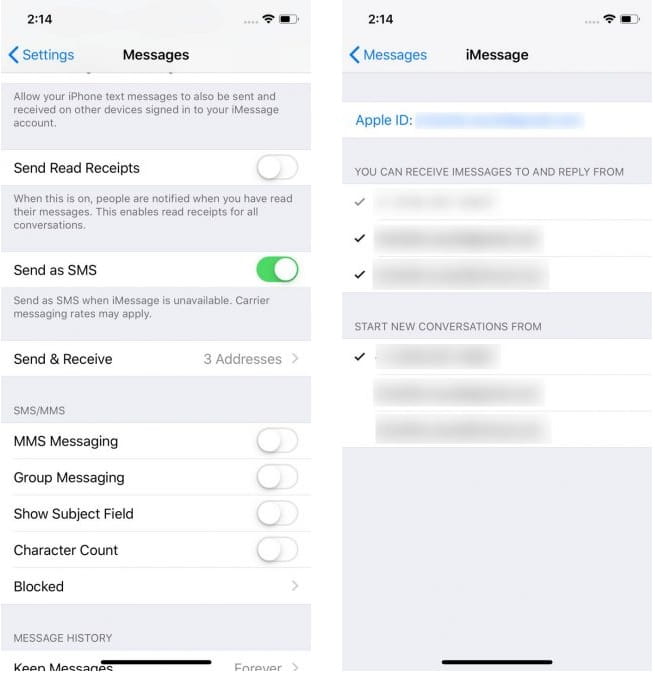
En una Mac, abre una aplicación Mensajes. En el menú Mensajes en la esquina superior izquierda de la pantalla, seleccione Preferencias , luego ve a la pestaña iMessage. Asegúrese de que cualquier número o dirección de correo electrónico que desee usar con iMessage esté habilitado aquí.
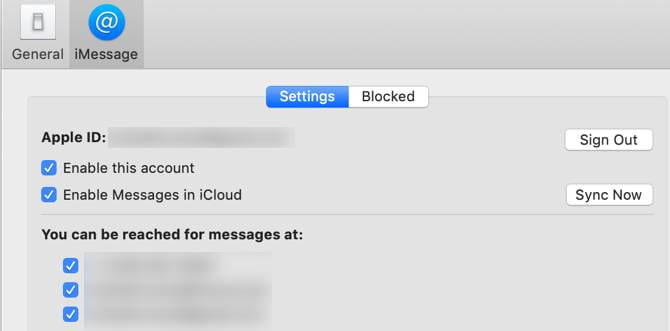
Si tiene problemas con varios dispositivos, repita estos pasos en cualquier dispositivo con el que tenga problemas.
Intenta reiniciar
En una Mac, probablemente debería reiniciar al menos una vez a la semana, pero esto es menos común en un iPhone o iPad. Esto solo puede ayudar, pero hay un paso más que desea tomar para resolver los problemas de iMessage. Deberá apagar iMessage, reiniciar el dispositivo y luego volver a encender iMessage.
En su iPhone o iPad, vaya a Configuración de , luego desplácese hacia abajo hasta Mensajes. Hay una barra de cambio iMessage en la parte superior de la pantalla. Apáguelo, luego reinicie su dispositivo, luego vuelva a encender iMessage usando el mismo método.
En una Mac, inicie una aplicación Mensajes y seleccione Preferencias en el menú en la parte superior derecha de la pantalla. Ir a la pestaña iMessage Y debajo de su ID de Apple, desmarque Habilitar esta cuenta. Reinicie su computadora, luego reinicie iMessage nuevamente.

Para que sea más completo, es posible que desee hacer esto en cada dispositivo que use con iMessage.
Cerrar sesión y volver a iMessage
Aquí hay otra forma demasiado simple que quizás no pruebe: cierre sesión y vuelva a iMessage.
En iPhone o iPad, abra una aplicación Configuración de y desplácese hacia abajo hasta Mensajes. Aquí, desplácese hacia abajo y toque "Enviar y recibir. En este menú, toque su ID de Apple en la parte superior de la pantalla. En el cuadro de diálogo emergente, haga clic en Cerrar sesión.
Después de cerrar sesión, toque Usar su ID de Apple para iMessage. En el cuadro de diálogo que aparece, mostrará su ID de Apple y le preguntará si desea iniciar sesión con él. Haga clic en Iniciar sesión para iniciar sesión con este ID.
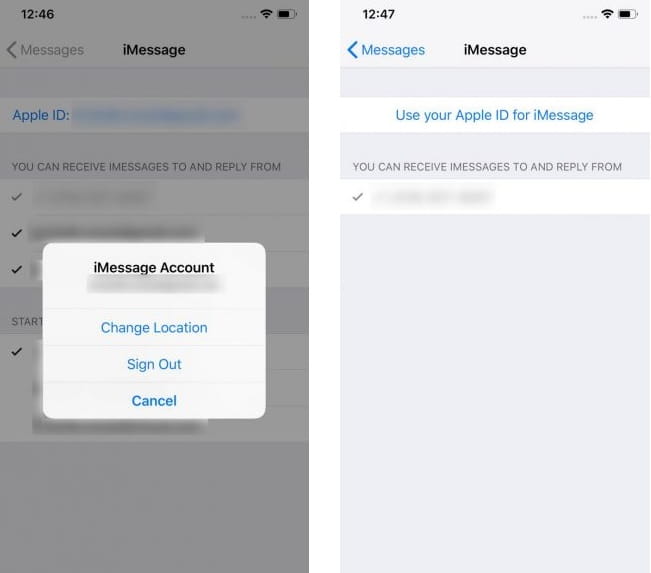
En una Mac, abre una aplicación Mensajes. Localizar القائمة en la parte superior izquierda de la pantalla y abra Preferencias y, a continuación, seleccione Pestaña iMessage.
En la parte superior izquierda de esta pantalla, toque "Cerrar sesiónLuego haga clic en el botón etiquetadoCerrar sesión" además. Inmediatamente verá una pantalla de inicio de sesión, donde se ingresará la dirección de correo electrónico de . ID de apple tu ya. Ingrese su contraseña, luego elija Próximo.

Reiniciar configuración de la red
Esta es una opción que solo funciona en iOS y vale la pena probarla si iMessage no funciona después de probar las soluciones anteriores. Restablecer la configuración de red es una solución para muchos problemas de iPhone y iPad y, a menudo, puede solucionar problemas con iMessage.
encender Configuración de , luego desplácese hacia abajo y seleccione عام. Aquí, desplácese de nuevo y seleccione Reiniciar en la parte inferior de la pantalla. Finalmente, haga clic enReiniciar configuración de la red".
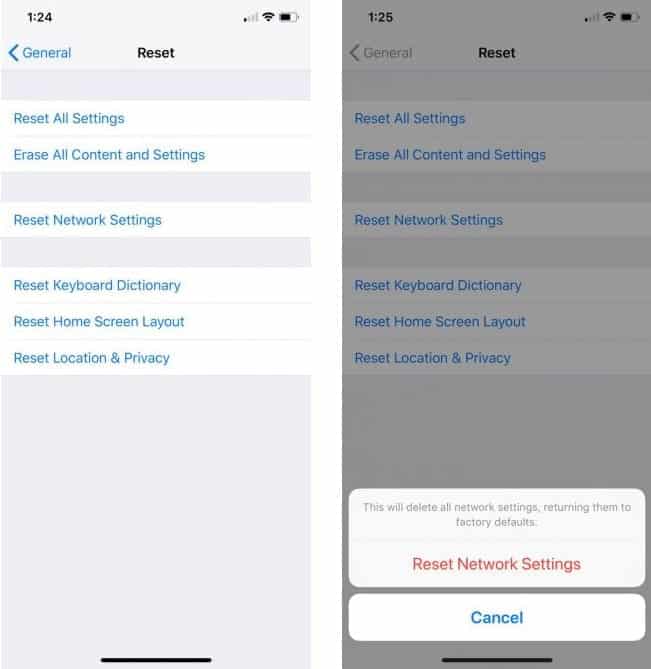
No se preocupe por perder datos; Esto solo restablecerá la configuración de red. Todas las aplicaciones y archivos en su iPhone o iPad permanecerán sin cambios. Sin embargo, deberá volver a ingresar los detalles de las redes Wi-Fi que se guardaron previamente, por lo que deberá ingresar sus contraseñas nuevamente.
Otras soluciones posibles que vale la pena intentar arreglar iMessage
Hay otras soluciones posibles que puede probar cuando iMessage no funciona. Si no está recibiendo mensajes en un dispositivo en particular, un consejo simple es intentar enviar un mensaje desde ese dispositivo. Esto es algo que muchos usuarios de Mac e iOS en Internet han informado que funciona para problemas de iMessage. Puede sonar extraño, pero vale la pena intentarlo.
Otra posible solución es verificar si hay una actualización disponible para macOS o iOS. Esto es especialmente cierto si ha actualizado recientemente. Apple lanza actualizaciones para mejorar su dispositivo y corregir errores, pero a veces puede introducir nuevos errores. Si este es el caso, es posible que Apple ya haya lanzado una nueva actualización que incluye una solución.
Finalmente, si nada más funciona, puede intentar conectarse Desarrollado por Apple. Es posible que tengan opciones más allá de lo que hemos recopilado aquí.
¿Tiene problemas con los mensajes de texto regulares?
Esperamos que una de las correcciones anteriores reinicie sus iMessages. Si tiene un problema en varios dispositivos, deberá repetir el paso que funcionó para usted en ese dispositivo. Si eso no funciona, es de esperar que uno de los otros pasos lo haga.
¿Qué pasa si no trabajas? SMS o MMS estándar? Afortunadamente, tenemos Algunas correcciones para eso también. Eche un vistazo a nuestra lista de consejos para probar cuando su iPhone no lo hace enviar mensajes de texto.







